“ 终于可以部署ASP.NET Core到K8S中了...”

在上一篇《基本概念快速一览》中,我们把基本的一些概念快速地简单地不求甚解地过了一下,本篇开始我们会将ASP.NET Core WebAPI部署到K8S,从而结束初探的旅程。
01
—
准备一个WebAPI
这里准备一个空的ASP.NET Core WebAPI项目,使用默认自带的ValuesController控制器,具体代码见这里(https://github.com/EdisonChou/AspNetCore.On.K8S/tree/master/src/01_hello-k8s/EDC.K8S.Demo.WebApi)。
Dockerfile如下:
FROM microsoft/dotnet:2.1-aspnetcore-runtime AS base
WORKDIR /app
EXPOSE 80 FROM microsoft/dotnet:2.1-sdk AS build
WORKDIR /src
COPY . . RUN dotnet restore
RUN dotnet build -c Release -o /app FROM build AS publish
RUN dotnet publish -c Release -o /app FROM base AS final
WORKDIR /app
COPY --from=publish /app .
ENTRYPOINT ["dotnet", "EDC.K8S.Demo.WebApi.dll"]我们可以事先在自己的Docker环境构建这样的一个镜像,看看能否正常使用。
由于后面会使用到这个镜像,因此可以将此镜像push到Docker Hub上。
docker push your-image-name:tagname当然你也可以直接使用我上传的这个镜像(edisonsaonian/k8s-demo)。
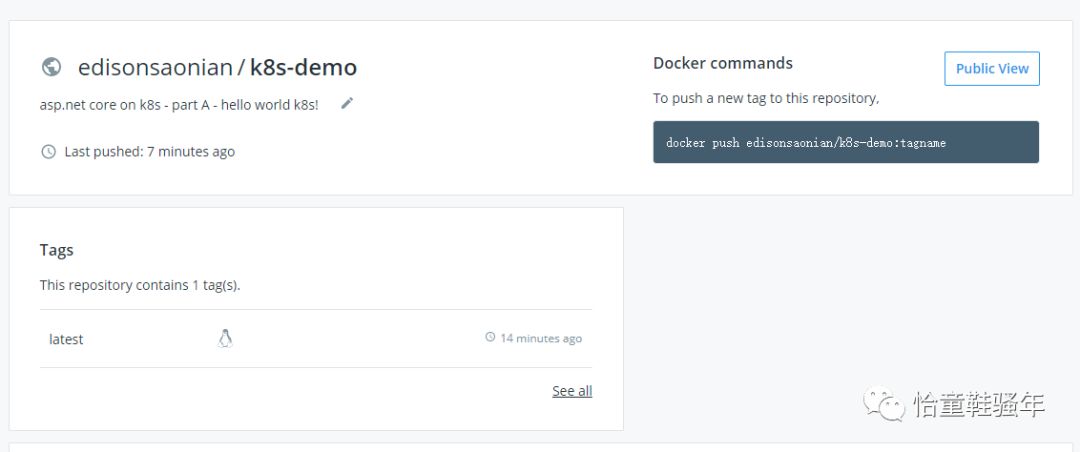
02
—
部署WebAPI到K8S
2.1 准备Deployment YAML
在上一篇中我们知道Deployment主要负责Pod的编排,那么我们这里就通过一个YAML来创建一个Deployment。
apiVersion: apps/v1
kind: Deployment
metadata: name: k8s-demo namespace: aspnetcore labels: name: k8s-demo
spec: replicas: 2 selector: matchLabels: name: k8s-demo template: metadata: labels: name: k8s-demo spec: containers: - name: k8s-demo image: edisonsaonian/k8s-demo ports: - containerPort: 80 imagePullPolicy: Always --- kind: Service
apiVersion: v1
metadata: name: k8s-demo namespace: aspnetcore
spec: type: NodePort ports: - port: 80 targetPort: 80 selector: name: k8s-demo这里这个deploy.yaml就会告诉K8S关于你的API的所有信息,以及通过什么样的方式暴露出来让外部访问。
需要注意的是,这里我们提前为要部署的ASP.NET Core WebAPI项目创建了一个namespace,叫做aspnetcore,因此这里写的namespace : aspnetcore。
K8S中通过标签来区分不同的服务,因此这里统一name写成了k8s-demo。
在多实例的配置上,通过replicas : 2这个设置告诉K8S给我启动2个实例起来,当然你可以写更大的一个数量值。
最后,在spec中告诉K8S我要通过NodePort的方式暴露出来公开访问,因此端口范围从上一篇可以知道,应该是 30000-32767这个范围之内。
2.2 通过kubectl部署到K8S
首先,确保你的Docker for Windows以及Kubernetes都启动起来了。
然后,在Powershell中通过kubectl完成API的部署,只需要下面这一句命令行即可:
kubectl create -f deploy.yaml 
看到上面的提示"service created",就可以知道已经创建好了,这里我们再通过下面这个命令来验证一下:
kubectl get svc -n aspnetcore 
可以看到,在命名空间aspnetcore下,就有了一个k8s-demo的服务运行起来了,并通过端口号31435向外部提供访问。
2.3 在K8S中验证WebAPI
首先,我们可以通过浏览器来访问一下这个API接口,看看是否能正常访问到。

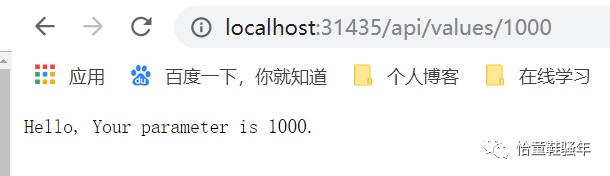
其次,还记得在第一篇中部署的Dashboard吗?我们通过Dashboard来看看我们的k8s-demo的状态:
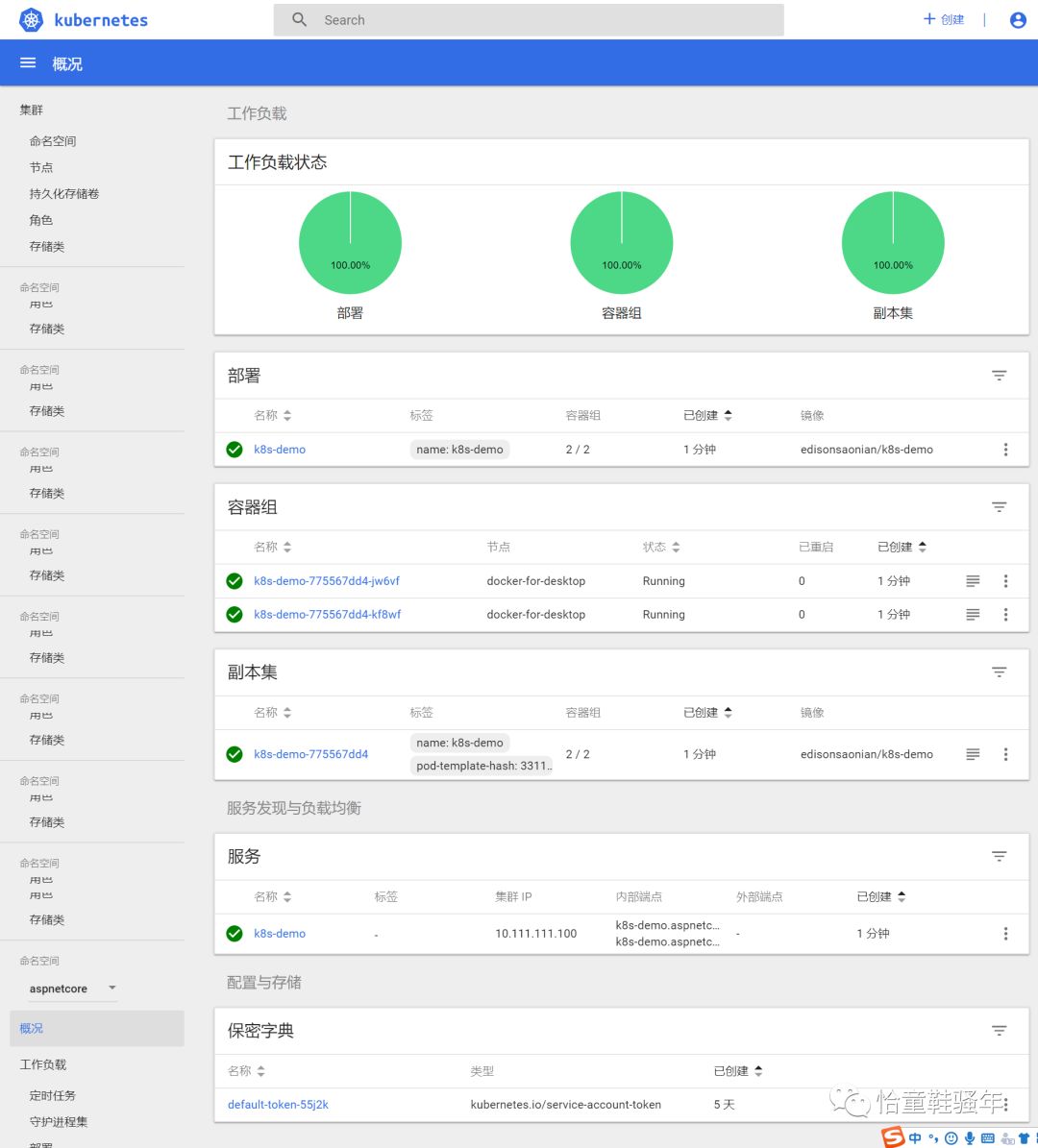
从Dashboard中可以看到更为详细的信息,包括运行的Deployment、容器组(由于我们设置的replicas=2,因此会有2个容器运行起来)、副本集等等,也可以通过Dashboard实时初步地监控我们的API的运行情况。
03
—
在K8S中对WebAPI进行伸缩
3.1 通过Dashboard伸缩WebAPI
在Dashboard中,我们可以可视化地对我们的Deployment进行容器实例的伸缩,如下图所示:
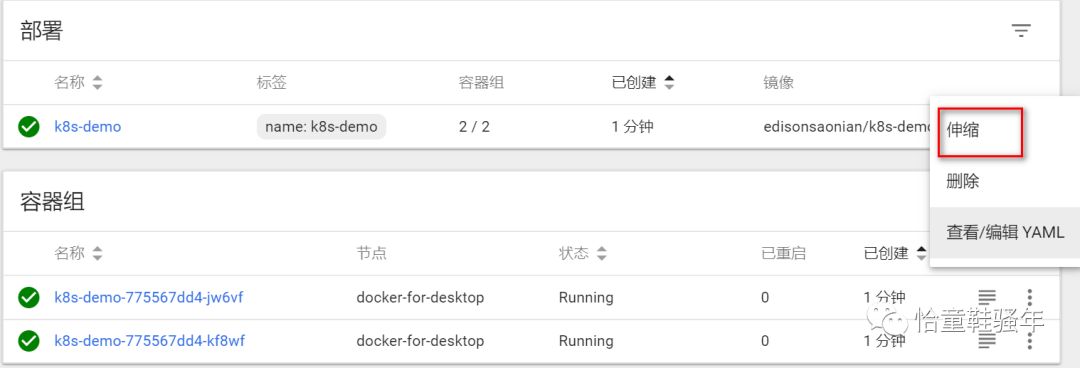
在弹出的伸缩选项对话框中输入个数,例如我们这里从2个缩减为1个,然后确定。
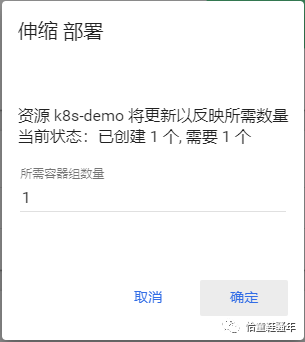
再次观看Dashboard,可以看到已经从原来的2个容器实例变为1个了。
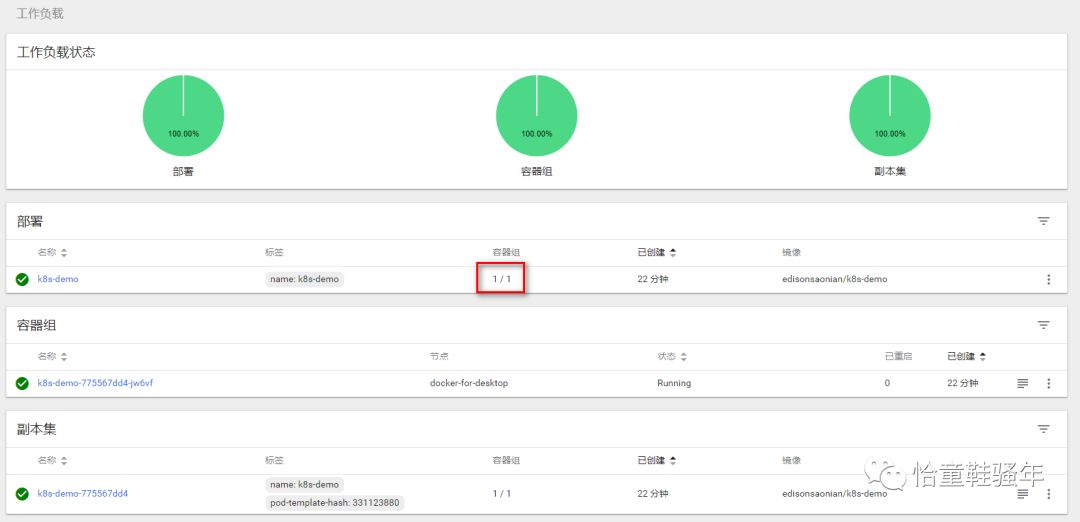
3.2 通过Kubectl伸缩WebAPI
除了在Dashboard中可视化地操作进行伸缩,也可以通过kubectl来进行,例如下面这句命令,将容器实例扩展到3个。需要注意的是,由于我们的k8s-demo所在的命名空间是在aspnetcore下,因此也需要指明--namespace=aspnetcore。
kubectl scale deployment k8s-demo --replicas=3 --namespace=aspnetcore 
再到Dashboard中来验证一下,是否扩展到了3个容器实例:
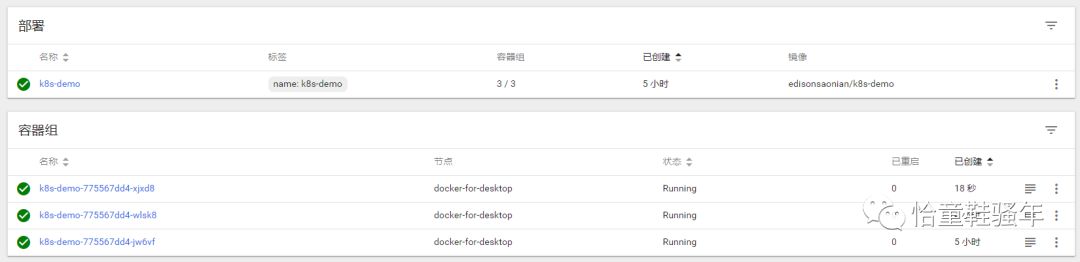
3.2 自动伸缩WebAPI实例
在K8S中,提供了一个autoscale接口来实现服务的自动伸缩,它会采用默认的自动伸缩策略(例如根据CPU的负载情况)来帮助我们实现弹性伸缩的功能。例如下面这句命令可以实现我们的k8s-demo可以伸缩的范围是1~3个,根据负载情况自己伸缩,在没有多少请求量压力很小时收缩为一个,在压力较大时启动另一个实例来降低负载。
kubectl autoscale deployment k8s-demo --min=1 --max=3 --namespace=aspnetcore 
04
—
一些补充知识点
4.1 常用Kubectl命令
kubectl get svc -n kube-system //获取指定命名空间的服务
kubectl cluster-info // 获取集群信息
kubectl get nodes // 获取集群节点信息
kubectl delete node 192.168.2.152 //删除节点 192.168.2.152
kubectl get namespaces // 获取所有命名空间
kubectl create namespace aspnetcore // 创建一个命名空间“aspnetcore”更多kubectl命令参考:
(1)https://jimmysong.io/kubernetes-handbook/guide/kubectl-cheatsheet.html
(2)https://www.jianshu.com/p/fb5c0d115421
4.2 YAML文件解析
关于YAML文件各个节点的解释,可以通过下面这个命令去了解:
kubectl explain deployment.metadata 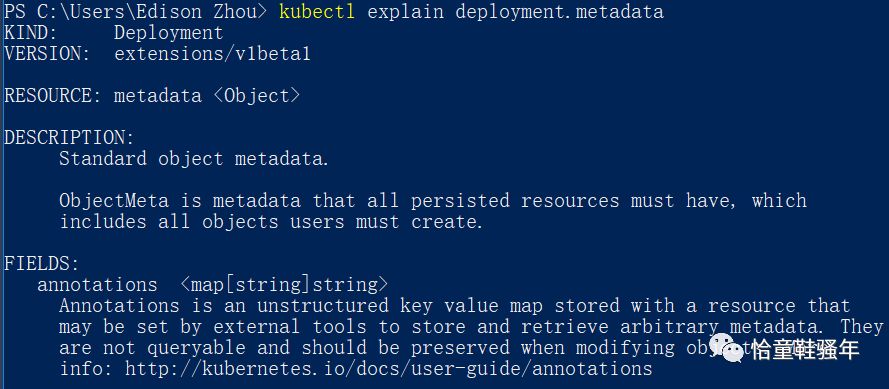
更多YAML文件的节点参考:https://www.kubernetes.org.cn/1414.html
4.3 更多K8S基础知识?
推荐阅读《18张插画了解Kubernetes背景与概念》
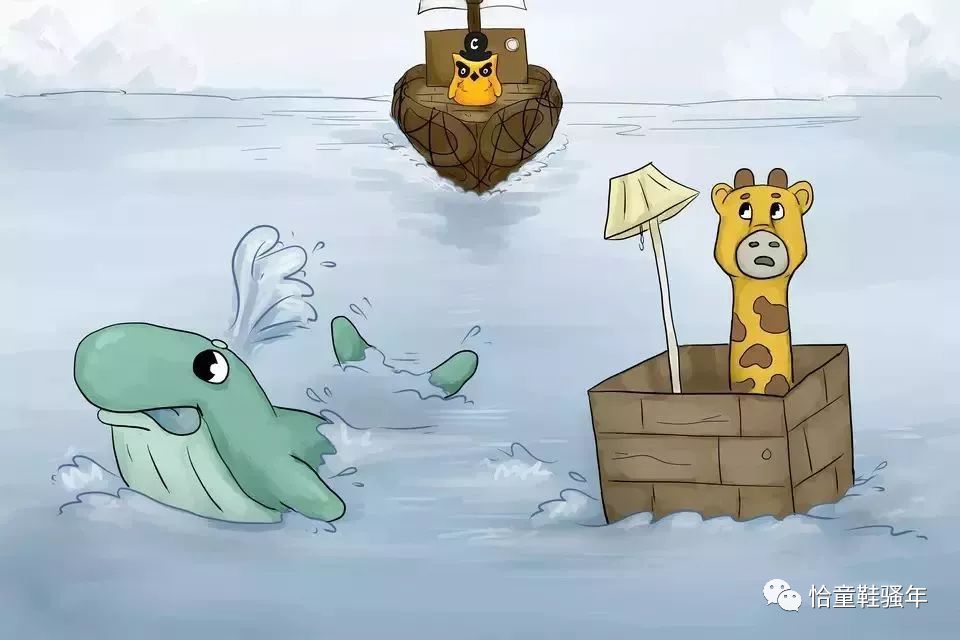
05
—
小结
本文简单的介绍了一下在Docker for Windows环境下,通过kubectl部署一个ASP.NET Core WebAPI到K8S中,并初步使用了K8S的伸缩特性对Deployment进行实例的伸缩,体验了一下所谓的容器的编排。当然,笔者也是初玩,有很多还没学习,这也只是K8S的冰山一角,后续我会学习在Linux下部署K8S的生产级集群环境,深入学习K8S的各种概念并实践,最后会学习阿里云ACK服务(容器服务Kubernetes版)或腾讯云TKE服务(基于Kubernetes的容器服务)去部署和实践公司的生产环境,相信到时也会有很多的分享的!
References
参考资料
Jesse,http://video.jessetalk.cn/my/course/6
阿里云,https://github.com/AliyunContainerService/k8s-for-docker-desktop/tree/18.09
阿里云,https://yq.aliyun.com/articles/508460?spm=a2c4e.11153940.blogcont221687.18.7dd57733hFolMo
圣杰,https://www.cnblogs.com/sheng-jie/p/10591794.html
忱康,https://blog.csdn.net/cuipengchong/article/details/72459299





![P4559 [JSOI2018]列队 主席树](http://pic.xiahunao.cn/P4559 [JSOI2018]列队 主席树)



![P2468 [SDOI2010]粟粟的书架 主席树 + 二分 + 二维前缀和](http://pic.xiahunao.cn/P2468 [SDOI2010]粟粟的书架 主席树 + 二分 + 二维前缀和)


 D. Kingdom and its Cities 虚树 + dp)


![P4103 [HEOI2014]大工程 虚树 + dp](http://pic.xiahunao.cn/P4103 [HEOI2014]大工程 虚树 + dp)



 D. Xenia and Colorful Gems 暴力 + 二分)
